excel如何取消隐藏
Excel中,取消隐藏行、列或工作表是常见的操作,尤其是在处理复杂数据时,以下是详细步骤和多种方法的归纳,帮助你快速恢复隐藏的内容:
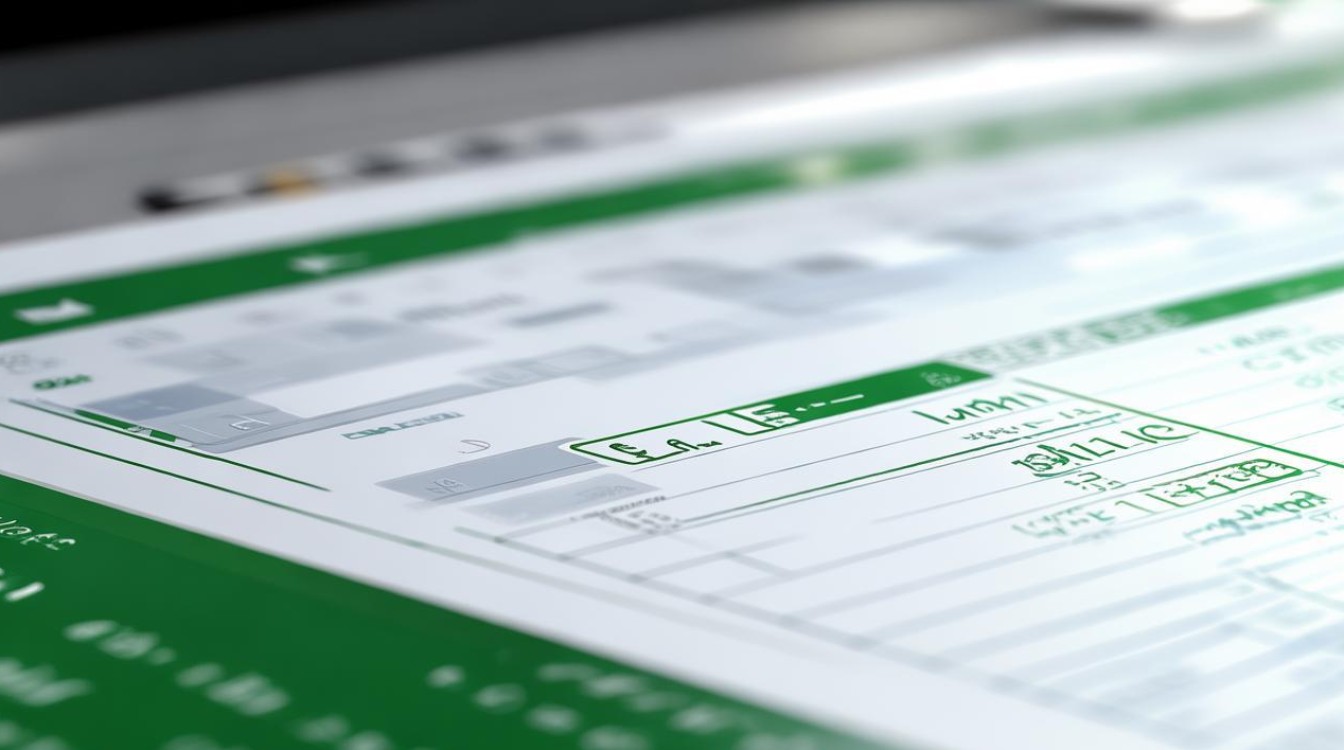
取消隐藏行或列
-
通过右键菜单取消隐藏
- 取消隐藏行:选中隐藏行的上下行(例如第5行被隐藏,则选中第4行和第6行),右键点击选择区域,选择“取消隐藏”。
- 取消隐藏列:选中隐藏列的左右列(例如列D被隐藏,则选中列C和列E),右键点击选择区域,选择“取消隐藏”。
-
使用快捷键
- 取消隐藏所有行:按
Ctrl + Shift + 9。 - 取消隐藏所有列:按
Ctrl + Shift + 0。 - 注意:使用前需选中整个工作表(按
Ctrl + A或点击左上角全选按钮)。
- 取消隐藏所有行:按
-
通过菜单选项取消隐藏
- 选中整个工作表,点击“开始”选项卡 → “格式” → “隐藏和取消隐藏” → 选择“取消隐藏行”或“取消隐藏列”。
取消隐藏整个工作表
若工作表被隐藏,需通过以下步骤恢复:

- 右键点击底部任意可见的工作表标签。
- 选择“取消隐藏”,在弹出的对话框中选择要显示的工作表,点击“确定”。
取消隐藏所有内容(行、列、工作表)
-
一次性取消所有隐藏行和列
- 选中整个工作表(按
Ctrl + A或点击左上角全选按钮)。 - 右键点击选择区域,选择“取消隐藏”,或通过菜单“开始”→“格式”→“隐藏和取消隐藏”→“取消隐藏行/列”。
- 选中整个工作表(按
-
使用VBA宏批量取消隐藏
- 步骤:
- 按
Alt + F11打开VBA编辑器,插入新模块。 - 粘贴以下代码:
Sub UnhideAll() Cells.EntireRow.Hidden = False Cells.EntireColumn.Hidden = False End Sub - 关闭编辑器,按
Alt + F8运行宏“UnhideAll”。
- 按
- 适用场景:频繁需要取消隐藏大量行和列时。
- 步骤:
特殊情况处理
-
工作表受保护无法取消隐藏
- 需先撤销保护:点击“审阅”→“取消保护工作表”,输入密码后重试。
- 若忘记密码,可借助第三方工具(如“超人Excel解密助手”)解除限制。
-
行列宽度为0导致“假隐藏”
![excel如何取消隐藏 excel如何取消隐藏]()
- 调整行高:选中区域 → “开始”→“格式”→“行高”,输入值(如15)。
- 调整列宽:选中区域 → “开始”→“格式”→“列宽”,输入值(如8.43)。
-
因筛选功能隐藏部分数据
- 点击“数据”→“清除”按钮,取消所有筛选条件。
其他注意事项
- 检查条件格式或对象隐藏可能因条件格式或图形对象隐藏,需通过“条件格式管理器”或“选择对象”检查。
- 备份数据:大规模操作前建议保存副本,避免误操作导致数据丢失。
FAQs(常见问题解答)
-
如何快速取消所有隐藏的行和列?
选中整个工作表(按Ctrl + A),然后点击右键选择“取消隐藏”,或使用快捷键Ctrl + Shift + 9(取消行)和Ctrl + Shift + 0(取消列)。 -
如果工作表被保护且无法取消隐藏怎么办?
需先撤销工作表保护:点击“审阅”→“取消保护工作表”,输入正确密码后重试,若忘记密码,可尝试使用第三方工具解除限制
版权声明:本文由 数字独教育 发布,如需转载请注明出处。


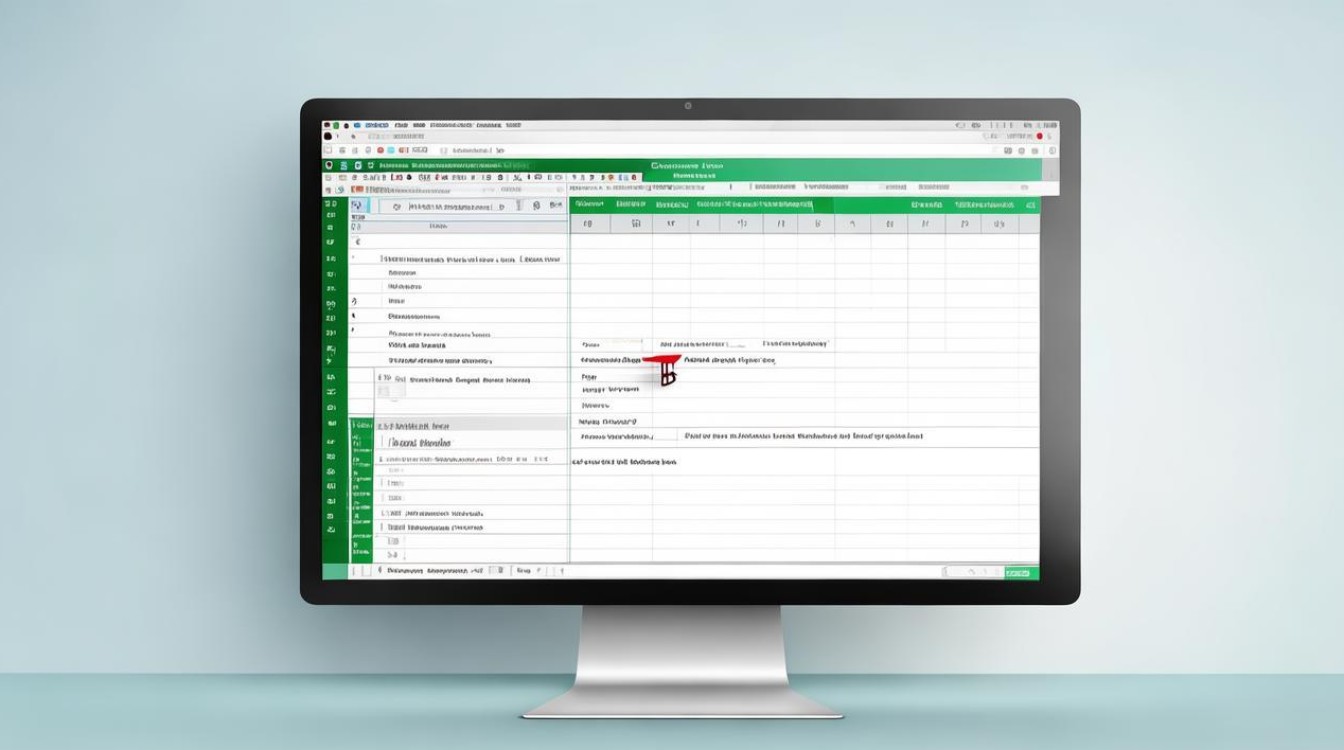











 冀ICP备2021017634号-12
冀ICP备2021017634号-12
 冀公网安备13062802000114号
冀公网安备13062802000114号